레지스트리 클리너 잠재적으로 원치 않는 응용 프로그램을 제거 하는 방법(푸 아)
레지스트리 클리너 푸 아 무엇입니까?
레지스트리 클리너 청소,수리 및 레지스트리 파일을 관리하여 운영 체제를 최적화하기위한 도구로 승인 신뢰할 수없는 소프트웨어입니다. 그러나 레지스트리 클리너를 확산 하는 데 사용 하는 모호한 방법으로 인해,,그것은 잠재적으로 원치 않는 응용 프로그램으로 분류 됩니다.
PUAs 은 종종 자동으로 광고할 수 있습 유해하지 않은 기능을 선언했다.
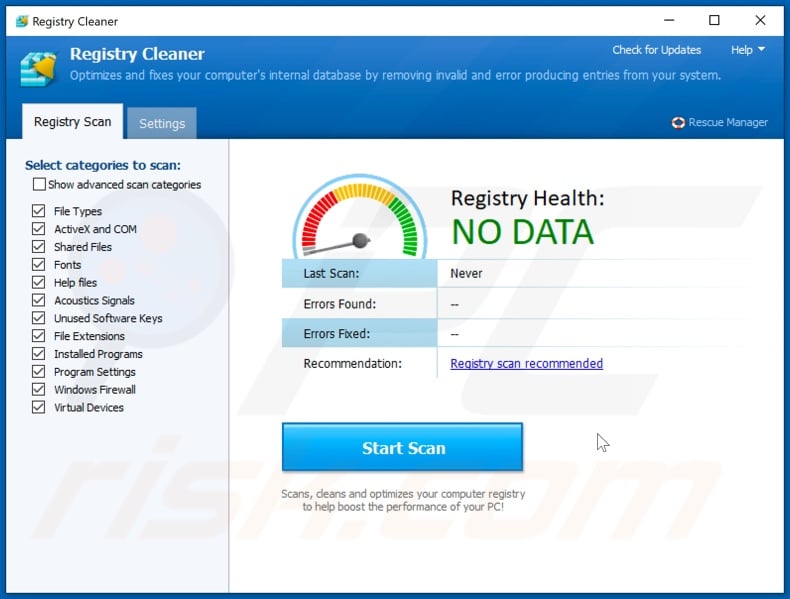
의심스러운 배포 기술은 합법적 인 소프트웨어를 홍보하는 데 사용할 수 있습니다,아직 이러한 전술은 더 일반적으로 원치 않는 심지어 악성 프로그램을 확산하기 위해 사용된다. 푸아는 일반적으로 정상적이고 무해한 것처럼 보입니다. 또한 다양한”유용한”기능을 제공 할 수 있지만 기능은 약속대로 거의 작동하지 않으며 대부분의 경우 전혀 작동하지 않습니다.
이 소프트웨어는 기능을 수행하기 위해 활성화(즉,구매)가 필요할 수 있지만 활성화 후에도 작동하지 않습니다. 가짜 안티 바이러스 도구는이 현혹 방식으로 이익을 생성 하는 푸 아스의 대표적인 예입니다. 언급 한 바와 같이,이러한 원치 않는 응용 프로그램은 심각한 문제가 발생할 수있는 위험한 기능을 가질 수 있습니다.
일부 보안 기관은 의심스럽고 악의적 인 웹 사이트를 강제로 열 수 있습니다. 애드웨어 유형은 침입 광고 캠페인을 실행(즉,팝업을 제공,배너,쿠폰 및 기타). 전달 된 광고는 브라우징 경험을 감소하고,클릭하면,위험한 사이트로 리디렉션하고 심지어 은밀하게 다운로드/악성 소프트웨어를 설치.
브라우저 납치범이라고 불리는 다른 브라우저 납치범은 브라우저 설정을 수정하고 가짜 검색 엔진을 홍보하기 위해 액세스를 제한합니다. 승진 검색 엔진은 일반적으로 고유 한 결과를 제공 할 수 없습니다,그래서 그들은 구글로 리디렉션하는 경향이,야후,빙 및 기타 정품 사이트.
또한 대부분의 푸아(유형에 관계없이)는 데이터를 추적 할 수 있습니다. 검색 활동(검색 및 검색 엔진 기록)을 모니터링하고 그로부터 파생 된 민감한 정보(아이피 주소,지리적 위치 및 기타 세부 정보)를 수집 할 수 있습니다. 수집 된 데이터는 개인 식별 정보를 포함 할 가능성이있다.
개발자들은 이 정보를 제 3 자(잠재적으로 사이버 범죄자)와 공유 및/또는 판매함으로써 수익을 창출합니다. 요약하면,장치에 원치 않는 소프트웨어가 있으면 시스템 감염,재정적 손실,심각한 개인 정보 보호 문제 및 신원 도용으로 이어질 수 있습니다.
장치 및 사용자 안전을 보장하려면 의심스러운 모든 응용 프로그램 및 브라우저 확장 프로그램/플러그인을 탐지 즉시 제거해야합니다.
| 이름 | 레지스트리 클리너 잠재적으로 원치 않는 응용 프로그램 |
| 위협 유형 | 강아지(잠재적으로 원치 않는 프로그램),푸아(잠재적으로 원치 않는 응용 프로그램). |
| 가정된 기능 | 레지스트리 파일 관리. |
| 검색 이름 | 원치 않는.2420),비트디펜더테타(세대:윈젤피프34242.이카루스(푸아)이 문제를 해결하려면 다음을 수행하십시오.전체 탐지 목록(바이러스 총). |
| 증상 | 설치를 기억하지 않는 프로그램이 갑자기 컴퓨터에 나타났습니다. 새 응용 프로그램이 컴퓨터 검사를 수행하고’발견 된 문제’에 대한 경고 메시지를 표시합니다. 아마도 발견 된 오류를 제거하기 위해 지불을 요청합니다. |
| 배포 방법 | 사기성 팝업 광고,무료 소프트웨어 설치(번들),가짜 플래시 플레이어 설치. |
| 손상 | 금전적 손실(가짜 소프트웨어의 불필요한 구매),원치 않는 경고 팝업,느린 컴퓨터 성능. |
| 악성 코드 제거(윈도우) |
가능한 맬웨어 감염을 제거하려면 합법적 인 바이러스 백신 소프트웨어로 컴퓨터를 검사하십시오. 우리의 보안 연구자들은 콤보 클리너를 사용하는 것이 좋습니다. |
레지스트리 수명,스캔 유틸리티 및 시스템 관리 프로는 레지스트리 클리너와 유사한 다른 푸아의 몇 가지 예입니다. 이 소프트웨어가 얼마나 합법적이고 유용한지에도 불구하고 일반적으로 작동하지 않으며 유해한 기능을 가질 수 있습니다. 이러한 원치 않는 응용 프로그램의 유일한 목적은 개발자에 대 한 수익을 창출.
실제 가치를 전달하는 대신 리디렉션을 유발하고 침입하는 광고 캠페인을 실행하며 브라우저를 납치하고 개인 데이터를 수집합니다.
잠재적으로 원치 않는 응용 프로그램이 내 컴퓨터에 어떻게 설치 되었습니까?
일부 푸아(레지스트리 클리너 포함)에는”공식”프로모션 웹 페이지가 있으며 다운로드 할 수 있습니다. 이 앱은 다른 프로그램과 함께 다운로드/설치할 수도 있습니다. 원치 않는 또는 악의적인 추가 함께 일반 소프트웨어를 사전 포장의이 현혹 마케팅 기법”번들”이라고 합니다.
다운로드/설치 프로세스(예:용어 무시,단계 건너 뛰기,”간편/표현”설정 사용 등)를 통해)많은 사용자가 실수로 번들 콘텐츠를 장치에 허용 할 위험이 있습니다. 관입 광고뿐만 아니라 이러한 응용 프로그램을 확산. 이 도구는
잠재적으로 원치 않는 응용 프로그램의 설치를 방지하는 방법
다운로드/설치 및/또는 구매하기 전에 모든 소프트웨어 제품을 조사하여 합법성을 확인하는 것이 좋습니다.
비공식 및 무료 파일 호스팅 웹 사이트,피어 투 피어 공유 네트워크 및 기타 제 3 자 다운로더를 포함한 신뢰할 수없는 다운로드 채널이 사기성 및 번들 콘텐츠를 제공 할 수 있기 때문에 모든 다운로드는 공식 및 검증 된 소스에서 수행해야합니다.
다운로드/설치할 때 약관을 읽고 사용 가능한 모든 옵션을 탐색하고”사용자 지정/고급”설정을 사용하고 추가 앱,도구,기능 및 기타 추가 기능을 옵트 아웃하십시오. 탐색 할 때주의하는 것도 중요합니다. 침입 광고는 합법적 인 것처럼 보일 수 있지만 의심스러운 사이트(예:도박,포르노,성인 데이트 등)로 리디렉션 될 수 있습니다.).
이러한 종류의 광고 또는 리디렉션이 발생하면 장치를 검사하고 의심되는 모든 응용 프로그램 및 브라우저 확장 프로그램/플러그인을 즉시 제거하십시오. 컴퓨터가 이미 푸아스에 감염된 경우,우리는 윈도우가 자동으로 제거하기 위해 콤보 클리너 안티 바이러스와 검사를 실행하는 것이 좋습니다.
레지스트리 클리너 응용 프로그램의 모양(지프):
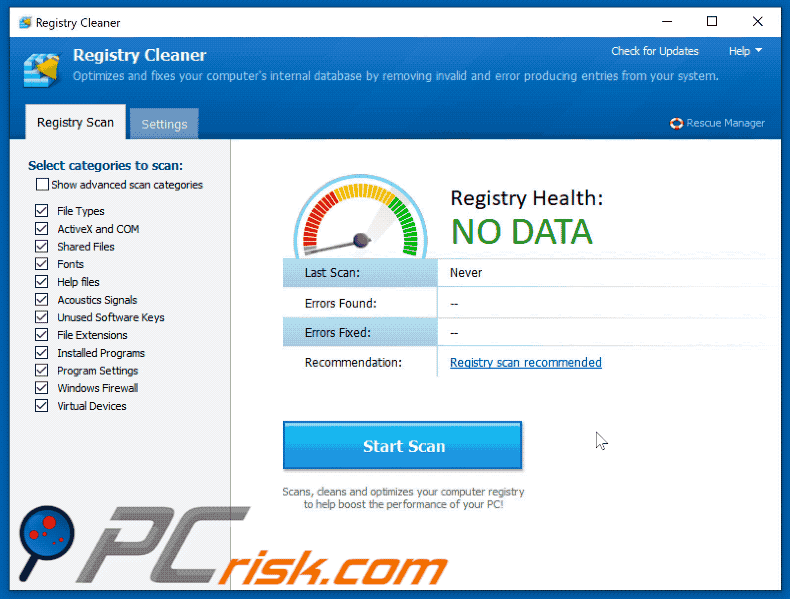
레지스트리 클리너 응용 프로그램의 설치 설정:
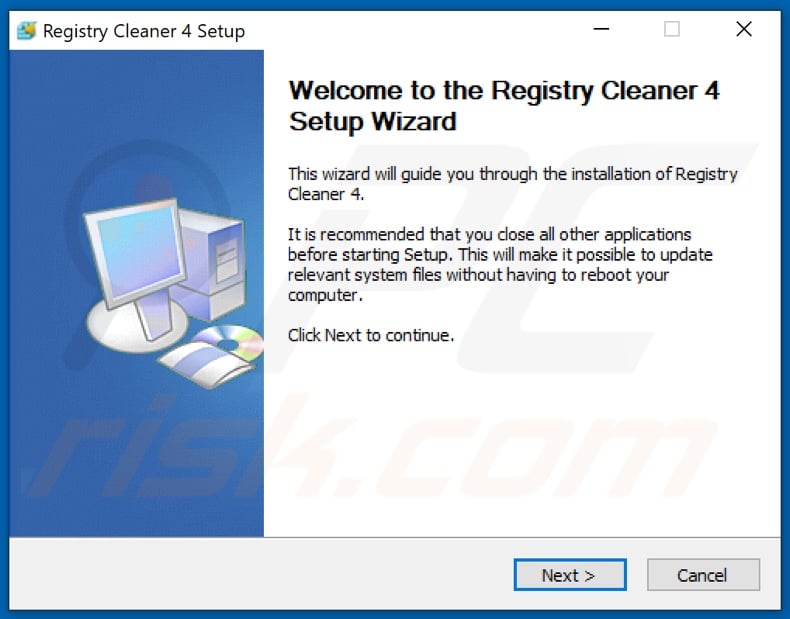
웹 사이트 홍보 레지스트리 클리너 응용 프로그램:
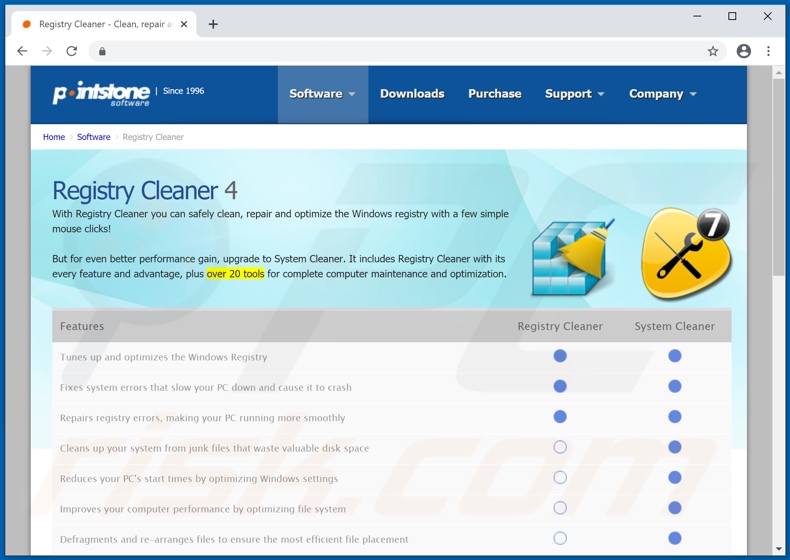
인스턴트 자동 악성 코드 제거:수동 위협 제거는 고급 컴퓨터 기술이 필요한 길고 복잡한 프로세스 일 수 있습니다. 콤보 클리너는 악성 코드를 제거하는 것이 좋습니다 전문 자동 악성 코드 제거 도구입니다. 아래 버튼을 클릭하여 다운로드:
퀵 메뉴:
- 레지스트리 클리너는 무엇입니까?
- 단계 1. 제어판을 사용 하 여 사기성 응용 프로그램을 제거 합니다.
- 단계 2. 구글 크롬에서 악성 확장을 제거.
- 단계 3. 모질라 파이어 폭스에서 잠재적으로 원치 않는 플러그인을 제거합니다.
- 단계 4. 사파리에서 악성 확장을 제거.
- 단계 5. 마이크로 소프트 가장자리에서 악성 플러그인을 제거.
- 단계 6. 인터넷 익스플로러에서 악성 플러그인을 제거.
잠재적으로 원치 않는 응용 프로그램의 제거:
윈도우 11 사용자:

시작 아이콘을 마우스 오른쪽 버튼으로 클릭하고 앱 및 기능을 선택하십시오. 당신이 그것을 찾은 후,제거 할 응용 프로그램에 대한 열린 창 검색에서 세 개의 수직 점을 클릭하고 제거를 선택합니다.
윈도우 10 사용자:

제어판을 열고 프로그램 제거를 선택합니다. 열린 창에서 프로그램 및 기능을 선택하십시오.
윈도우 7 사용자:

시작을 클릭(바탕 화면의 왼쪽 하단 모서리에있는 윈도우 로고),제어판을 선택. 프로그램을 찾아 프로그램 제거를 클릭 합니다.
:

클릭 찾기,열린 화면에서 응용 프로그램을 선택하십시오. 응용 프로그램 폴더에서 응용 프로그램을 휴지통(독에 있음)으로 드래그 한 다음 휴지통 아이콘을 마우스 오른쪽 버튼으로 클릭하고 휴지통 비우기를 선택하십시오.
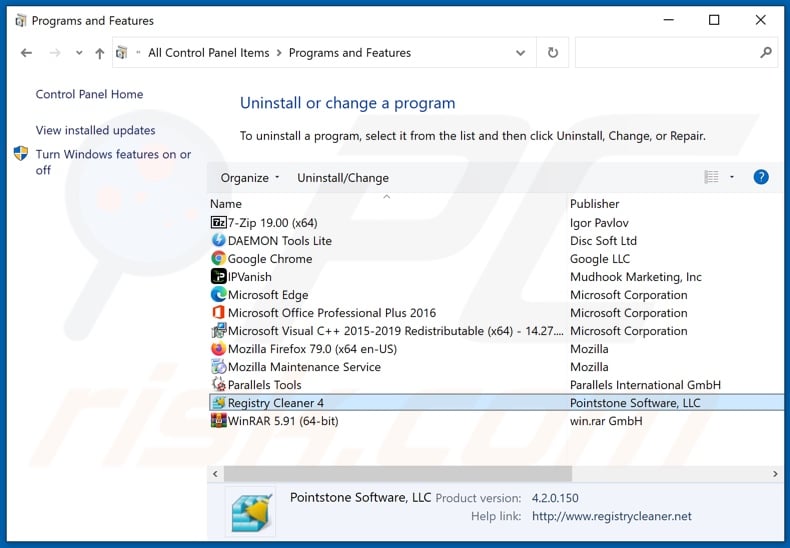
제거 프로그램 창에서”레지스트리 클리너”및 기타 의심스러운/최근에 설치된 응용 프로그램을 찾고 이러한 항목을 선택한 다음”제거”또는”제거”를 클릭하십시오.
잠재적으로 원치 않는 응용 프로그램을 제거한 후 컴퓨터에 남아있는 원치 않는 구성 요소 또는 가능한 맬웨어 감염이 있는지 검사합니다. 컴퓨터를 검사하려면 권장 맬웨어 제거 소프트웨어를 사용하십시오.
인터넷 브라우저에서 악성 확장 프로그램 제거:
연구의 시간에,레지스트리 클리너 원치 않는 브라우저 확장을 설치하지 않았다,그러나,일부 원치 않는 응용 프로그램은 애드웨어 및 브라우저 납치범과 함께 설치할 수 있습니다. 인터넷을 검색 할 때 원치 않는 광고 나 리디렉션이 발생하는 경우,아래의 제거 가이드를 계속.
잠재적으로 원치 않는 브라우저 추가 기능을 제거하는 방법을 보여주는 비디오:
구글 크롬에서 악성 확장을 제거:
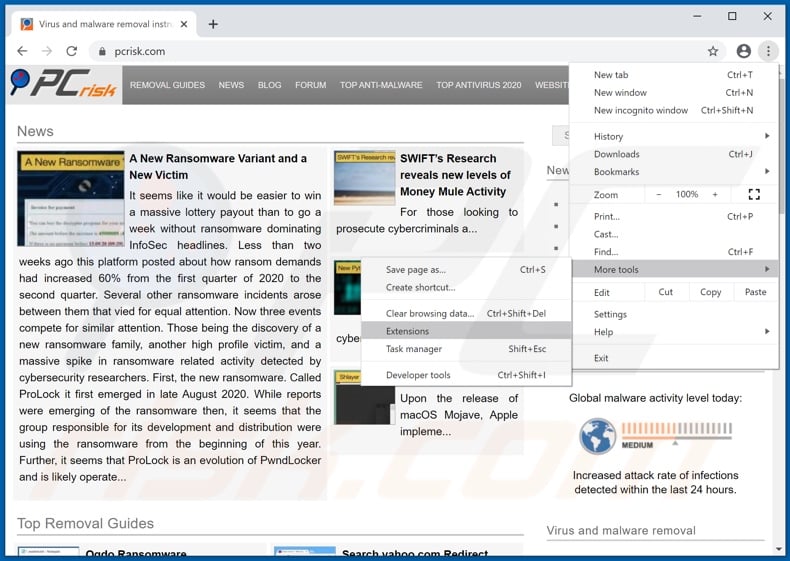
크롬 메뉴 아이콘을 클릭![]() (구글 크롬의 오른쪽 상단 모서리에있는),”추가 도구”를 선택하고”확장”을 클릭합니다. 최근에 설치된 의심스러운 브라우저 추가 기능을 모두 찾아 제거하십시오.
(구글 크롬의 오른쪽 상단 모서리에있는),”추가 도구”를 선택하고”확장”을 클릭합니다. 최근에 설치된 의심스러운 브라우저 추가 기능을 모두 찾아 제거하십시오.
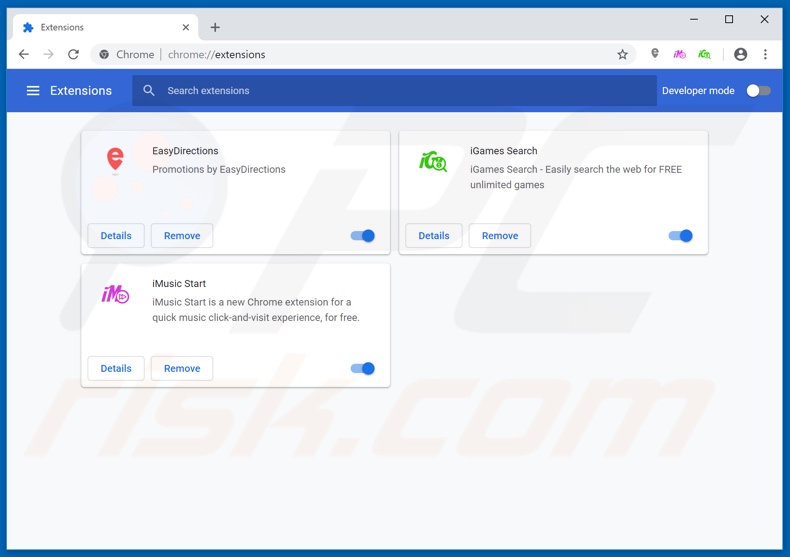
옵션 방법:
레지스트리 클리너 잠재적으로 원치 않는 응용 프로그램의 제거에 문제가 계속되면,구글 크롬 브라우저 설정을 재설정합니다. 크롬 메뉴 아이콘![]() (구글 크롬의 오른쪽 상단 모서리)를 클릭하고 설정을 선택합니다. 화면 하단으로 아래로 스크롤합니다. 링크를 클릭합니다.
(구글 크롬의 오른쪽 상단 모서리)를 클릭하고 설정을 선택합니다. 화면 하단으로 아래로 스크롤합니다. 링크를 클릭합니다.

화면 하단으로 스크롤 한 후 재설정(설정을 원래 기본값으로 복원)버튼을 클릭하십시오.

열린 창에서 재설정 버튼을 클릭하여 구글 크롬 설정을 기본값으로 재설정 할 것을 확인합니다.

프로그램 프로세스를 중지하려면 시작 메뉴에서 실행을 클릭합니다.:
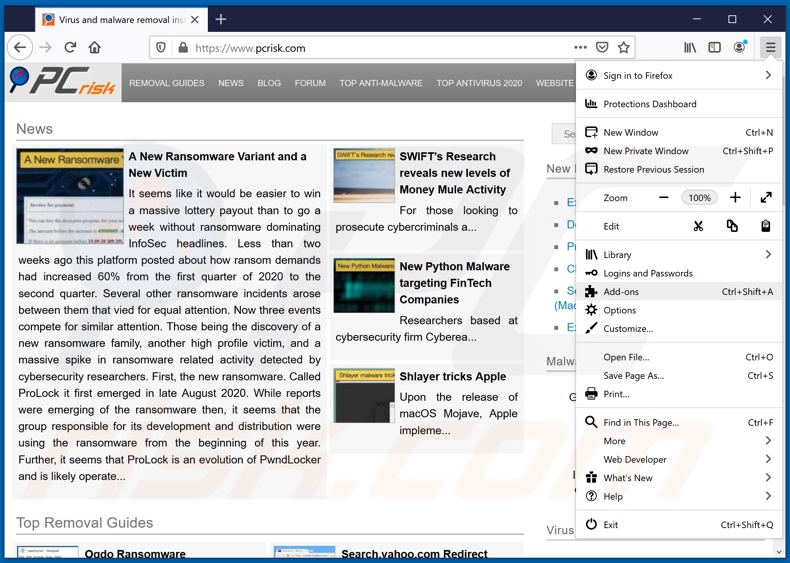
파이어 폭스 메뉴를 클릭![]() (메인 윈도우의 오른쪽 상단 모서리에),선택”추가 기능”. 열린 창에서”확장 프로그램”을 클릭하고 최근에 설치된 의심스러운 브라우저 플러그인을 모두 제거하십시오.
(메인 윈도우의 오른쪽 상단 모서리에),선택”추가 기능”. 열린 창에서”확장 프로그램”을 클릭하고 최근에 설치된 의심스러운 브라우저 플러그인을 모두 제거하십시오.
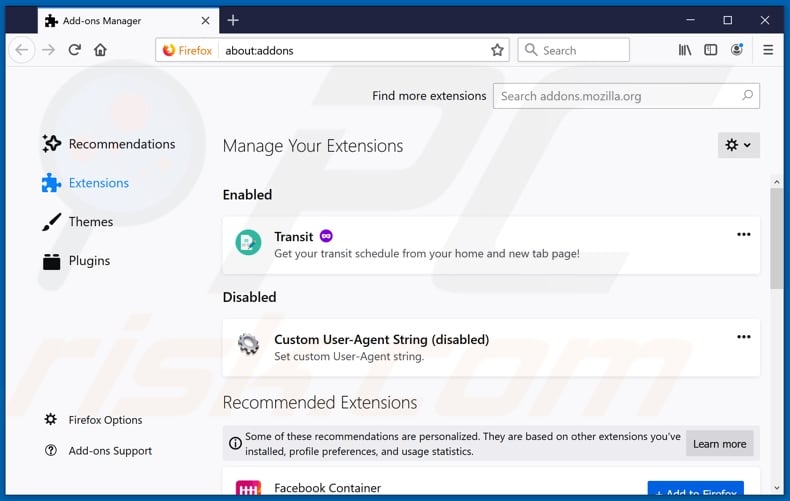
선택적 방법:
레지스트리 클리너 잠재적으로 원치 않는 응용 프로그램 제거에 문제가 컴퓨터 사용자는 모질라 파이어 폭스 설정을 재설정 할 수 있습니다.
열기 모질라 파이어 폭스,메인 윈도우의 오른쪽 상단 모서리에있는 파이어 폭스 메뉴를 클릭,![]() 열린 메뉴에서 도움말을 클릭합니다.
열린 메뉴에서 도움말을 클릭합니다.

문제 해결 정보를 선택합니다.

열린 창에서 새로 고침 파이어 폭스 버튼을 클릭합니다.

열린 창에서,당신은 새로 고침 파이어 폭스 버튼을 클릭하여 기본값으로 모질라 파이어 폭스 설정을 재설정 할 것을 확인합니다.

사파리에서 악성 확장 프로그램 제거:

사파리 브라우저가 활성화되어 있는지 확인하고 사파리 메뉴를 클릭하고 환경 설정을 선택합니다….

열린 창에서 확장을 클릭하고 최근에 설치된 의심스러운 확장을 찾아 선택하고 제거를 클릭합니다.
선택 방법:
사파리 브라우저가 활성화되어 있는지 확인하고 사파리 메뉴를 클릭합니다. 드롭 다운 메뉴에서 기록 및 웹 사이트 데이터 지우기를 선택하십시오…

열린 창에서 모든 기록을 선택하고 기록 지우기 버튼을 클릭합니다.

마이크로 소프트 에지에서 악성 확장을 제거:

에지 메뉴 아이콘을 클릭![]() (마이크로 소프트 에지의 오른쪽 상단 모서리에있는),선택”확장”. 최근에 설치된 의심스러운 브라우저 추가 기능을 모두 찾아 이름 아래의”제거”를 클릭하십시오.
(마이크로 소프트 에지의 오른쪽 상단 모서리에있는),선택”확장”. 최근에 설치된 의심스러운 브라우저 추가 기능을 모두 찾아 이름 아래의”제거”를 클릭하십시오.

선택적 방법:
당신은 레지스트리 클리너 잠재적으로 원치 않는 응용 프로그램의 제거에 문제가 계속되면,당신의 마이크로 소프트 에지 브라우저 설정을 재설정. 에지 메뉴 아이콘을 클릭![]() (마이크로 소프트 에지의 오른쪽 상단 모서리에있는)설정을 선택합니다.
(마이크로 소프트 에지의 오른쪽 상단 모서리에있는)설정을 선택합니다.

열린 설정 메뉴에서 설정 재설정을 선택하십시오.

기본값으로 설정 복원을 선택합니다. 열린 창에서 재설정 버튼을 클릭하여 마이크로 소프트 에지 설정을 기본값으로 재설정 할 것을 확인합니다.

- 이 도움이되지 않은 경우,마이크로 소프트 에지 브라우저를 재설정하는 방법을 설명하는 다음 대체 지침을 따르십시오.
인터넷 익스플로러에서 악성 애드온 제거:
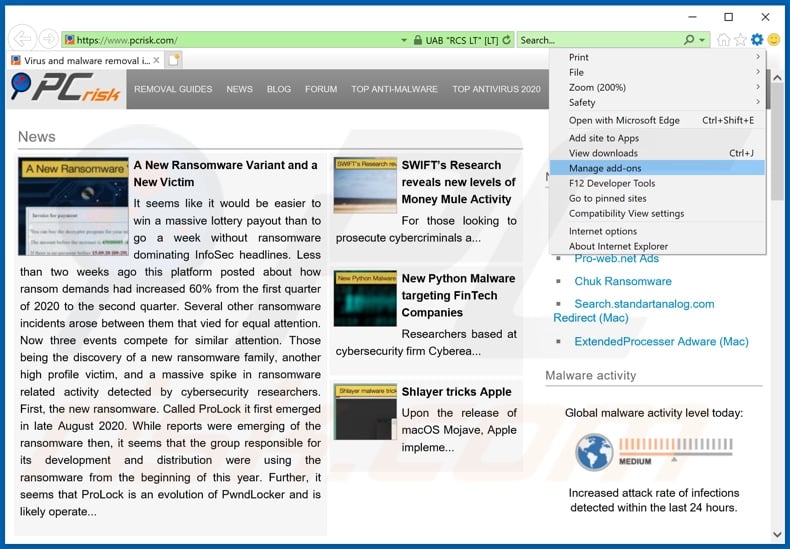
“기어”아이콘을 클릭![]() (인터넷 익스플로러의 오른쪽 상단 모서리에있는),선택”추가 기능 관리”. 최근에 설치된 의심스러운 브라우저 확장을 찾고 이러한 항목을 선택한 다음”제거”를 클릭하십시오.
(인터넷 익스플로러의 오른쪽 상단 모서리에있는),선택”추가 기능 관리”. 최근에 설치된 의심스러운 브라우저 확장을 찾고 이러한 항목을 선택한 다음”제거”를 클릭하십시오.
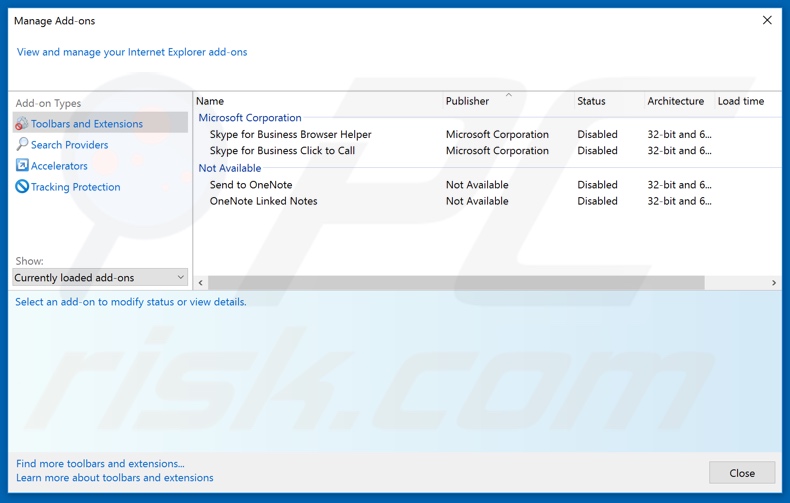
선택적 방법:
레지스트리 클리너 잠재적으로 원치 않는 응용 프로그램의 제거에 문제가 계속되면,기본값으로 인터넷 익스플로러 설정을 재설정합니다.
사용자:시작,실행을 차례로 클릭합니다.열린 창에서 고급 탭을 클릭 한 다음 재설정을 클릭하십시오.2609>

클릭. 열린 창에서 고급 탭을 클릭 한 다음 재설정을 클릭하십시오.

윈도우 8 사용자:인터넷 익스플로러를 열고 기어 아이콘을 클릭합니다. 인터넷 옵션을 선택합니다.

열린 창에서 고급 탭을 선택합니다.

재설정 버튼을 클릭합니다.

재설정 버튼을 클릭하여 인터넷 익스플로러 설정을 기본값으로 재설정할 것인지 확인합니다.

요약:
 일반적으로,애드웨어 또는 잠재적으로 원치 않는 응용 프로그램은 무료 소프트웨어 다운로드를 통해 인터넷 브라우저에 침투. 무료 소프트웨어를 다운로드하는 가장 안전한 소스는 개발자 웹 사이트를 통해서만 얻을 수 있습니다. 애드웨어의 설치를 방지하려면,다운로드 및 무료 소프트웨어를 설치할 때 매우 세심. 이전에 다운로드 한 무료 프로그램을 설치할 때 사용자 지정 또는 고급 설치 옵션을 선택하십시오.이 단계는 선택한 무료 프로그램과 함께 설치를 위해 나열된 잠재적으로 원치 않는 응용 프로그램을 표시합니다.
일반적으로,애드웨어 또는 잠재적으로 원치 않는 응용 프로그램은 무료 소프트웨어 다운로드를 통해 인터넷 브라우저에 침투. 무료 소프트웨어를 다운로드하는 가장 안전한 소스는 개발자 웹 사이트를 통해서만 얻을 수 있습니다. 애드웨어의 설치를 방지하려면,다운로드 및 무료 소프트웨어를 설치할 때 매우 세심. 이전에 다운로드 한 무료 프로그램을 설치할 때 사용자 지정 또는 고급 설치 옵션을 선택하십시오.이 단계는 선택한 무료 프로그램과 함께 설치를 위해 나열된 잠재적으로 원치 않는 응용 프로그램을 표시합니다.
코멘트를 게시:
레지스트리 클리너 잠재적으로 원치 않는 응용 프로그램에 대 한 추가 정보 또는 그것의 제거 아래의 코멘트 섹션에서 지식을 공유 하시기 바랍니다.
일부 푸아(예:레지스트리 클리너)에는 다운로드 할 수있는”공식”홍보 웹 페이지가 있습니다. 이 앱은 다른 프로그램과 함께 다운로드/설치할 수도 있습니다. 원치 않는 또는 악의적인 추가 함께 일반 소프트웨어를 사전 포장의이 현혹 마케팅 기법”번들”이라고 합니다. 다운로드/설치 프로세스를 통해 돌진(예:용어 무시,단계 건너 뛰기,”쉬운/익스프레스”설정 사용 등))많은 사용자가 실수로 번들 콘텐츠를 장치에 허용 할 위험이 있습니다. 관입 광고뿐만 아니라 이러한 응용 프로그램을 확산. 일단 클릭하면 광고는 사용자의 동의없이 스크립트를 실행하여 다운로드/설치할 수 있습니다.
Leave a Reply